Sony Vaio Laptops não são apenas equipamento de escritório, mas são igualmente utilizados por indivíduos. São balneários para todo o tipo de informação digital e dados pessoais. Para evitar que os dados sejam mal utilizados ou se percam, usamos palavras-passe vigorosas, mas uma situação perigosa acontece quando os esquecemos. Não importa o que façamos, mas não podemos desbloquear os dados até recuperarmos a palavra-passe. Aqui, vou especificar algumas soluções seguras sobre como redefinir a palavra-passe no portátil Sony Vaio.
Dados abaixo estão alguns métodos que pode aplicar para desbloquear o portátil Sony Vaio com Windows 7/8/10 como sistema operativo.
- Método 1. Repor Palavra-passe no computador portátil Sony Vaio com disco de reposição de palavra-passe
- Método 2. Repor Senha no Portátil Sony Vaio com Senha do Windows Repor Senha
- Método 3. Repor Palavra-passe no portátil Sony Vaio sem disco (apenas Windows 10/8)
- Metodo 4: Repor Senha em Sony Vaio Laptop via Modo Seguro
- Método 5: Como Repor Sony Vaio Laptop usando o Prompt de Comando
- Método 6. Desbloquear o portátil Sony Vaio reinstalando o sistema operativo Windows
Método 1. Reset Password on Sony Vaio Laptop with Password Reset Disk
A maneira mais fácil de repor a password no portátil Sony Vaio é usando um disco de reposição de password. Em resumo, uma disco de redefinição de senha pode ser feita usando uma pen drive ou uma disquete como medida de precaução para proteger a senha do Windows e pode ser usada para redefinir a qualquer momento, quer a senha seja esquecida, perdida, ou comprometida.
Posto que já fez uma disco de redefinição de palavra-passe usando o seu portátil Sony Vaio e agora precisa de aceder ao seu sistema usando-o, então siga os passos dados abaixo para entrar no Windows sem palavra-passe:
Passo 1: Ligue o sistema ao ecrã onde o Windows pede uma palavra-passe. Introduza a palavra-passe errada duas ou três vezes até aparecer a opção "reset password" abaixo do espaço da palavra-passe.
Passo 2: Agora clique no assistente de reset de palavra-passe, que se abre numa nova janela. É necessário inserir o disco de reset e escolher o mesmo que uma opção da lista suspensa na nova janela. Agora clique em Next.
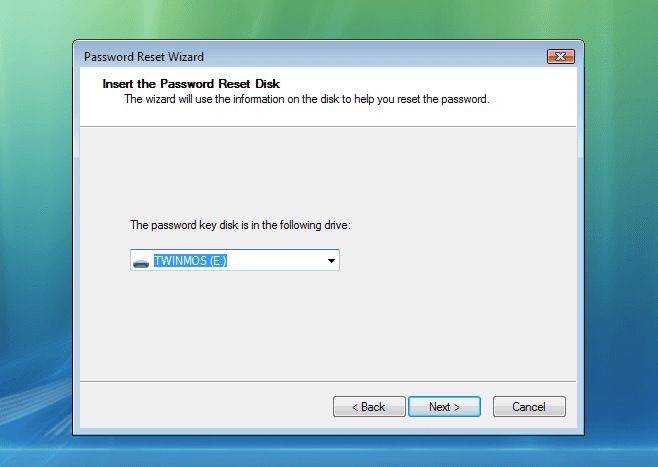
Passo 3: Como resposta rápida, aparece uma janela pop-up, que lhe pedirá para criar uma nova palavra-passe para a conta de utilizador ligada ao disco de redefinição de palavra-passe. Aqui pode introduzir uma nova senha, confirmá-la novamente e escrever uma dica como lembrete da senha.
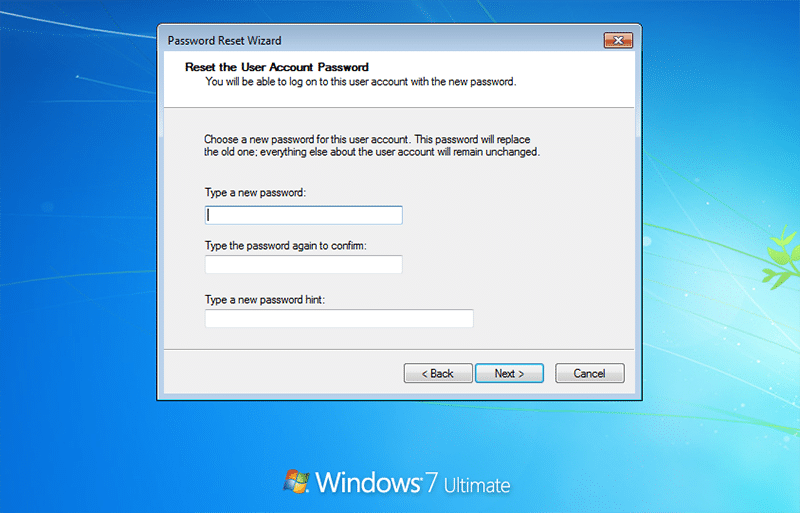
Independentemente do sistema operativo do seu portátil Sony Vaio com Windows7/8/10, o processo acima referido só é útil para aqueles que estão bem preparados para este dia. Mas e se não tiver um disco de redefinição de palavra-passe ou se este estiver perdido ou não funcionar e quiser descobrir como redefinir a palavra-passe de Sony Vaio sem disco? Então não se preocupe, pois há poucas outras formas simples de recuperar o acesso ao seu portátil Sony Vaio.
Método 2. Repor Password no portátil Sony Vaio com Windows Password Reset
A melhor e mais preferida forma de repor a password esquecida no portátil Sony Vaio é através do método Windows Password Reset. Com este software especializado, pode recuperar o acesso ao seu computador portátil Windows em poucos minutos. Pode também ajudá-lo a alterar a Conta Microsoft com o sistema operativo Windows 7 ou 8 ou 8.1 ou 10 ou qualquer outra versão inferior.
Para desbloquear instantaneamente o portátil Sony Vaio com a reposição da palavra-passe do Windows, siga o processo passo a passo.
Passo 1: Inicie a sessão em algum outro computador com sistema operativo Windows, descarregue e instale a Senha do Windows Reset.
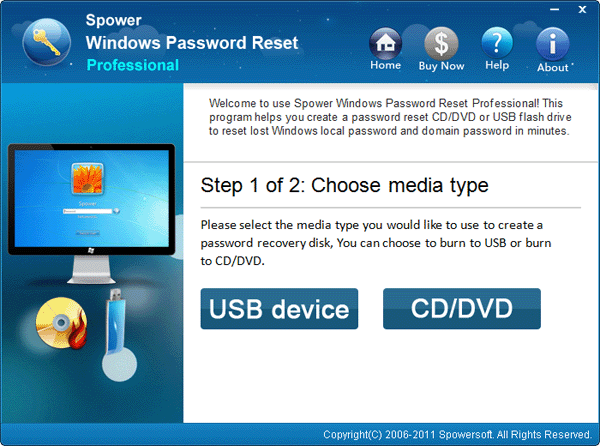
P Passo 2: Agora insira uma unidade flash USB ou CD/DVD gravável e seleccione a opção para criar um disco de reposição de palavra-passe. Agora clique no botão Begin Burning (Iniciar Gravação) no assistente.
Passo 3: Insira o disco de reinicialização da palavra-passe no computador bloqueado. Premindo "ESC" para entrar no Menu de Arranque, depois escolha arrancar o sistema a partir de CD/DVD ou pen USB em conformidade.
Após o processo de arranque, irá carregar para o assistente de redefinição de palavra-passe do Windows.
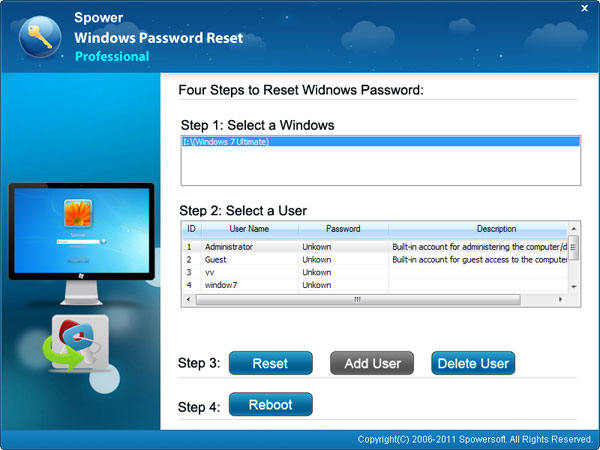
Passo 4: Seleccionar a opção no painel fornecido com as informações correctas para o SO Windows e Conta de Utilizador. Agora clique no botão Reiniciar para remover a palavra-passe para a conta de utilizador. Finalmente, carregar em Reiniciar e remover o disco de reset depois de aparecer a mensagem e clicar em Yes.
Após o processo de reiniciar, iniciar sessão no portátil Sony Vaio e definir uma nova palavra-passe através do painel de controlo.
Método 3. Repor a palavra-passe no portátil Sony Vaio sem disco (apenas Windows 10/8)
As pessoas estão muito mais familiarizadas com a conta Microsoft do que antes, após o lançamento do sistema operativo Windows 8 e actualizações antes do mesmo. O sistema operativo permite ao utilizador ligar o portátil online através de uma Conta Microsoft como meio de segurança para proteger os dados na rede. Portanto, se estiver entre aqueles que utilizam o login da Microsoft como Conta de Utilizador, então aqui está como redefinir a palavra-passe no Sony Vaio portátil Windows 8/10 utilizando a Conta Microsoft:
Passo 1: Visite a página de login da Microsoft através de outro sistema [móvel ou portátil]. Clique em Entrar para introduzir a ID de e-mail ligada à conta Microsoft utilizada no portátil bloqueado da Sony.
Passo 2: Agora clique em "Next” no botão azul abaixo, e será encaminhado para um novo painel para introduzir a palavra-passe. Como não se lembra da sua palavra-passe, clique no “ esqueceu-se da palavra-passe” ligação. Chega a uma página que pede a verificação de id de e-mail através de um código de segurança.
Passo 3: Se seleccionar para obter o código no seu id de e-mail e clicar em Next, receberá um código de segurança via e-mail, que pode ser utilizado para alterar a palavra-passe. Se não tiver acesso a esse e-mail, pode clicar no “mostrar mais opções de ligação” abaixo, que dá a opção de verificar através de chamada ou texto no número do telemóvel se ligado.
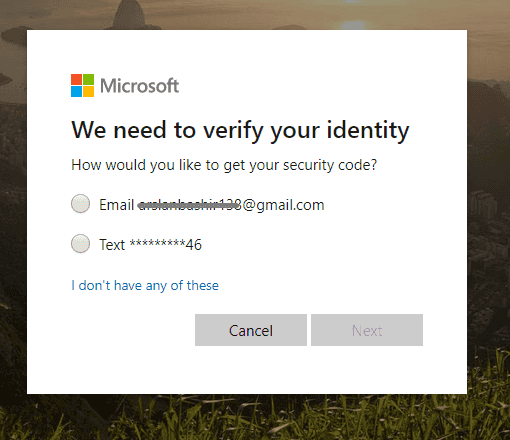
Por meio disto, pode facilmente desbloquear a palavra-passe do portátil Sony Vaio.
Método 4: Repor Password no portátil Sony Vaio através do Modo Seguro
Outro método possível para repor Password no portátil Sony Vaio sem disco é através do Modo Seguro. Este método é um pouco enfadonho e mais complicado. Mas ainda assim, se for usado também de tecnicidades & know-how, então siga os passos dados:
Passo 1: Para entrar no modo seguro num portátil Sony Vaio, ligue ou reinicie o sistema e toque continuamente na tecla F8 antes de carregar o sistema operativo. O ecrã de Opções de Arranque Avançadas aparece após alguns segundos.
Passo 2: Usar as teclas de setas para levar a barra branca ao Modo Seguro. Prima a tecla Enter, e entrará no modo de segurança.
Passo 3: Aparece um novo ecrã, que mostra todas as contas de utilizador no sistema. Seleccione a conta de Administrador e preencha o espaço da palavra-passe fornecida. Se tiver’t definido a palavra-passe antes, então deixe-a em branco e carregue na tecla Enter.
Passo 4: O novo ecrã preto é a conta de administrador. Vá ao painel de controlo através do botão Start com quatro desenhos quadrados, no canto inferior esquerdo e encontre a opção User Account para alterar a palavra-passe.
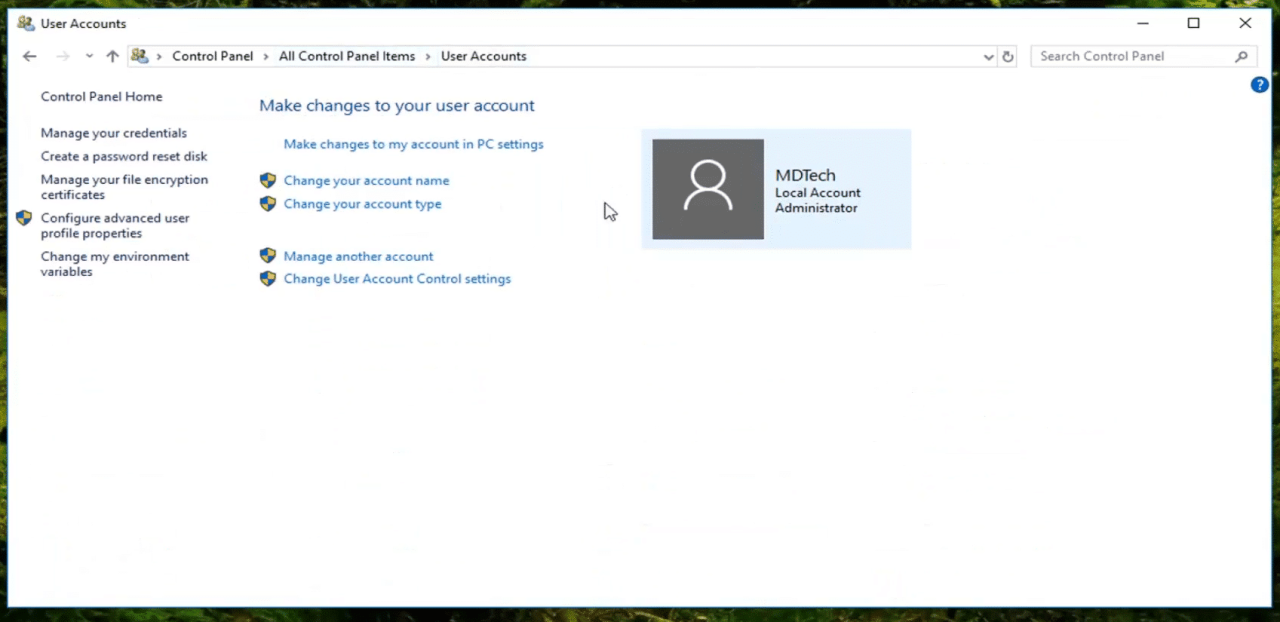
Passo 5: Na secção Conta de Utilizador, clique em “Gerir outra conta” para passar para uma nova janela com a lista de contas de utilizador criadas.
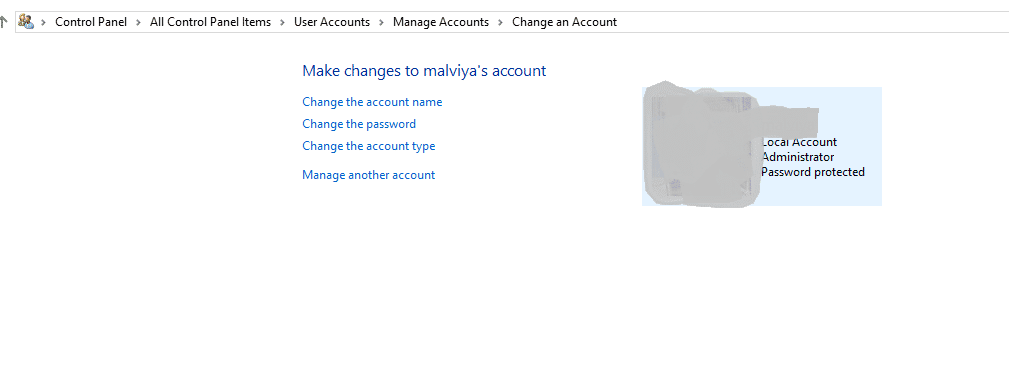
Passo 6: Seleccione a conta, e na nova página mostrada, clique no “Alterar a palavra-passe” link.
Passo 7: Agora, pode facilmente criar uma nova palavra-passe, confirmá-la, e escrever uma mensagem de dica para referência; se alguma vez mais, esquecer a palavra-passe e carregar no botão “Alterar palavra-passe.”
Passo 8: Depois de redefinir a palavra-passe da Conta de Utilizador no seu portátil Sony Vaio, clique na tecla Start para voltar a entrar na opção de arranque antecipado e sair usando a tecla ESC. Usar a nova palavra-passe recém-criada para iniciar sessão no sistema.
Método 5: Como reiniciar o portátil Sony Vaio usando o Prompt de Comando
Refinir a palavra-passe do Windows usando o Prompt de Comando não é frequentemente usado ou recomendado, uma vez que é mais um método problemático. Um ligeiro descuido ao seguir os passos na secção de prompt de comando pode alterar as definições no seu portátil Sony Vaio. Se os métodos acima não estiverem a funcionar por alguma razão, pode seguir os passos abaixo de como redefinir a palavra-passe no portátil Sony Vaio Windows 7 usando o prompt de comando.
Passo 1: Para isso, é necessário introduzir a opção de arranque antecipado seguindo o processo dado no método acima. Agora, role para baixo através das setas para colocar a barra branca em "modo seguro com prompt de comando"
Passo 2: Depois de premir a tecla Enter, aparece um ecrã. Inicie a sessão utilizando a conta Admin, e a janela de comandos aparece instantaneamente.
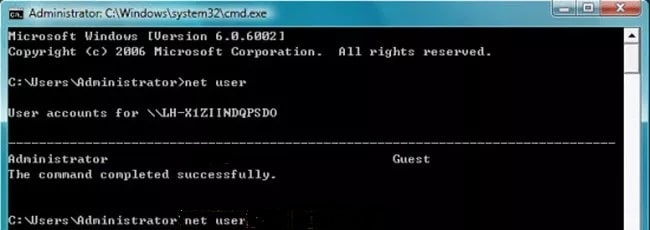
Passo 3: No ecrã de comando, digite net user e prima Enter, que irá mostrar a lista de contas de utilizador activas. Digite: “net user””user account”” password” e prima a tecla Enter. Aqui tem de alterar o “user account" com o nome da conta bloqueada no seu Sony Vaio e "password" com a password específica que deseja manter.
Método 6. Desbloqueie o portátil Sony Vaio reinstalando o sistema operativo Windows
Se nenhum dos métodos acima indicados o ajudar a obter acesso ao seu sistema, então a única forma de redefinir a palavra-passe no portátil Sony Vaio, redefinindo o sistema operativo Windows para a configuração de fábrica. Ao escolher esta opção, ganhou’ não terá a oportunidade de guardar os dados, que se encontram no disco rígido do seu portátil. O reset de fábrica irá apagar tudo, mas terá acesso ao seu Sony Vaio quando se esquecer da palavra-passe do portátil.
Passo 1: Agora, para reinstalar o portátil Sony Vaio, é necessária uma unidade flash USB de arranque feita no Windows 10 ou 8. Se nunca criou uma unidade flash USB, não importa, ainda pode criar uma usando outro sistema informático. Uma unidade flash USB, uma vez criada, pode sempre ser utilizada para instalação ou actualização do sistema operativo.
Passo 2: Insira a unidade flash USB no portátil Sony Vaio bloqueado e ligue-o. Pressionar a tecla F2 antes de carregar para chegar ao ecrã da BIOS.
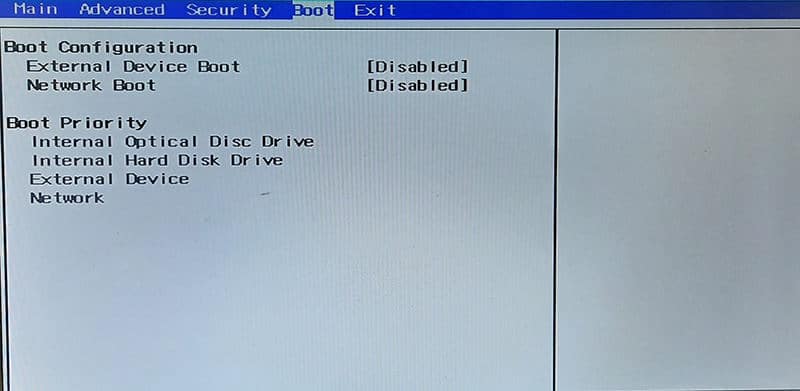
Passo 3: Na secção Bios, usar as teclas de seta para chegar à página de arranque e descer sob “Prioridade de arranque” para o “Dispositivo externo” opção. Através disto, o sistema pode ser reinstalado usando a opção USB.
Passo 4: Depois de premir a tecla Enter, o sistema começará a arrancar, e após alguns minutos, aparecerá um ecrã do Windows, que fornecerá uma opção de selecção de idioma para o sistema.
A tela de selecção do disco rígido aparece depois disto, que precisa de escolher cuidadosamente para a instalação, pois requer muito espaço.
Passo 5: A instalação do Windows demorará algum tempo, e o sistema dará instruções precisas para as configurações do sistema.
Após a conclusão do processo, será automaticamente ligado ao seu portátil Sony Vaio. Este método ganhou’ não será uma escolha preferível para a maioria de nós, pois ninguém gostaria de perder o conteúdo no disco rígido.
Conclusion
Perder uma palavra-passe de conta de utilizador pode ser problemático se não tiver criado previamente um disco de redefinição de palavra-passe. Uma conta Microsoft ligada pode ser de grande ajuda se não estiver preparado com um disco de reinicialização. Um técnico especializado pode mesmo redefinir a senha através do modo seguro se tiver acesso à Conta de Administrador. Mas a situação pode ser pior se não tiver nenhuma destas. Sem muito pânico, pode sempre confiar no Windows Password Reset.
Usando uma ferramenta sofisticada e bem avançada para redefinir a password no Sony Vaio portátil Windows 7/8/10, não precisa de se preocupar em perder os seus dados relevantes, o que pode acontecer enquanto usa outros métodos. Assim, quando se tornou imperativo redefinir senhas em tais condições, e nada mais parece estar a funcionar, recomenda-se a utilização do Windows Password Reset para um acesso fácil ao seu portátil novamente.
